공유기를 사용하면 해당 공유기에 현재 연결된 장치를 확인하고 관리할 수 있습니니다. 이를 통해 네트워크 공유폴더나 네트워크 프린터 연결 시 현재 넷기어 공유기 연결된 장치의 IP주소나 Mac Address 등을 확인할 수 있으며 원치 않은 핸드폰이 자신의 공유기에 접속해서 인터넷 연결이 되었는지도 확인할 수 있습니다.
네트워크 공유폴더 연결 설정
넷기어 공유기 관리자설정 로그인
노랗 목차
192.168.0.1 접속하거나 routerlogin.net 또는 routerlogin.com을 이용해서도 넷기어 관리자모드로 접속이 가능합니다.
| 구분 | 정보 |
|---|---|
| 넷기어 공유기 설정주소 | 192.168.0.1 routerlogin.net routerlogin.com |
| 넷기어 로그인 ID | admin |
| 넷기어 로그인 비밀번호 | 1234 |
처음 로그인시 제공되는 기본 로그인정보는 위 와 같습니다.
만약 192.168.0.1 접속시 페이지를 찾을 수 없음 창이 실행되면 참고하세요
넷기어 공유기 연결된 장치
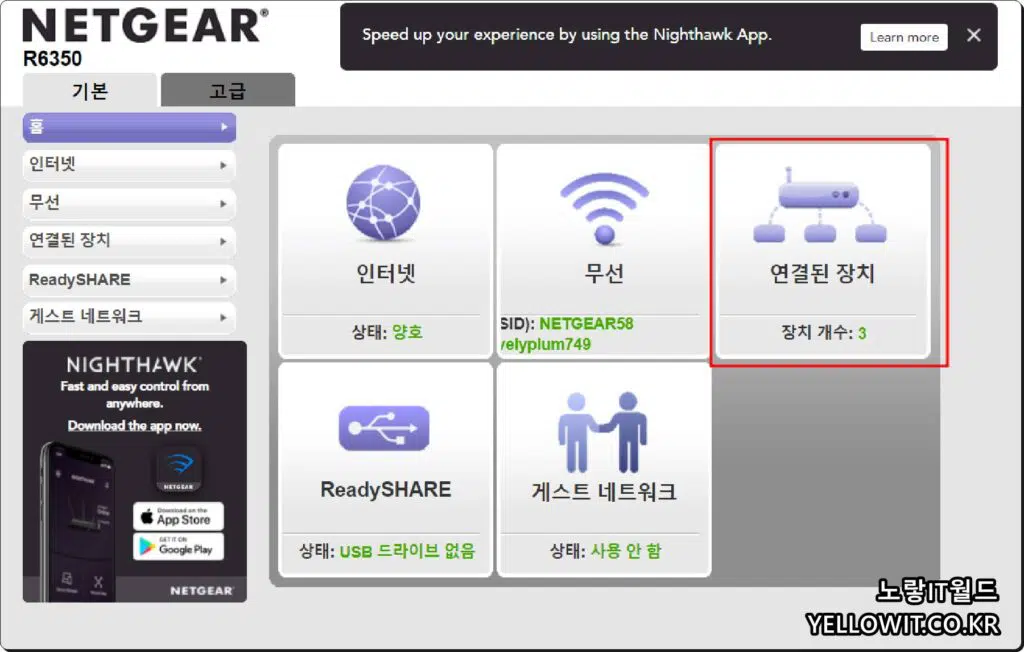
넷기어 설정모드로 접속하면 기본탭과 고급탭 2가지를 제공합니다.
고급탭 선택 시 인터넷 연결 및 무선 와이파이 설정, 연결된 장치, ReadySHARE, 게스트 네트워크 설정이 가능합니다.
여기서 현재 넷기어 공유기에 연결된 장치가 몇개인시 바로 확인할 수 있으며 자세한 정보를 보고 싶다면 클릭합니다.
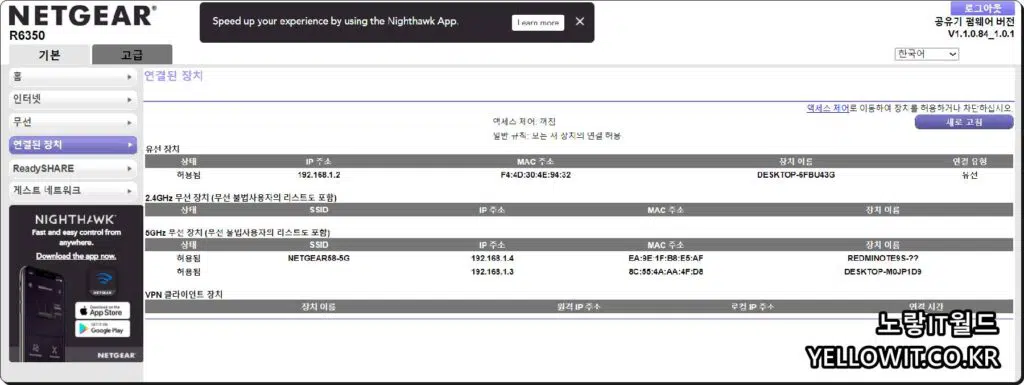
그럼 넷기어 공유기에 연결되어 와이파이나 유선인터넷등을 사용하고 있는 장치를 확인할 수 있습니다.
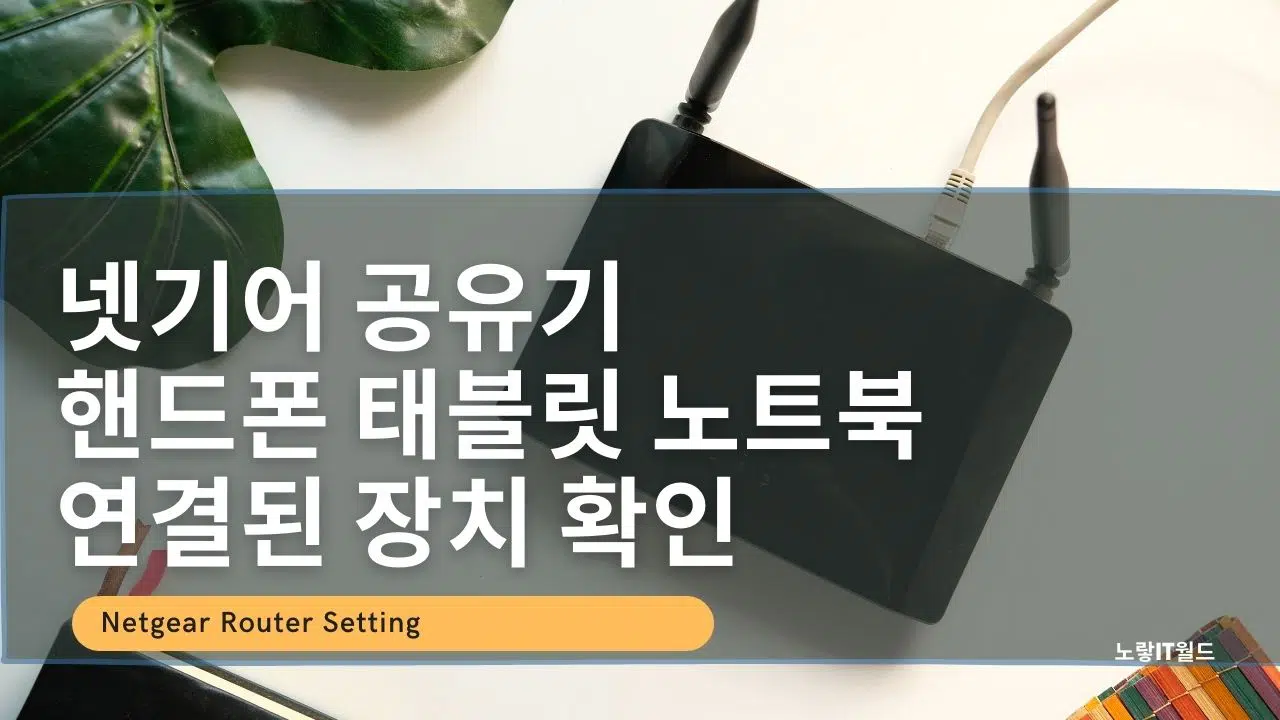
1 thought on “넷기어 공유기 연결된 장치 확인 – 핸드폰 태블릿 노트북”